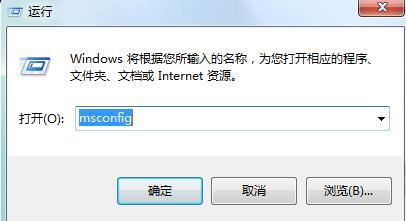Win7物理内存占用过高怎么办?许多用户在使用Win7系统的时候遇到了一个普遍问题,就是物理内存占用过高,物理内存是电脑用于存储数据和程序的重要组成部分,如果高占用率可能导致系统运行缓慢,甚至出现崩溃的情况,不利于正常使用,以下小编给您提供三个解决物理内存占用过高的简单方法,帮助您优化系统性能。
Win7物理内存占用过高解决方法
方法一
1. 关闭系统服务选项。
2. 依次打开菜单、控制面板、管理工具、服务选项。
3. 然后占到RISING REALTIME MONITOR SERVICE选项点击右键,改为手动即可。
方法二
1. 经常查杀电脑病毒木马、清理系统垃圾。
2. 电脑病毒软件不一定会给电脑造成太大的损伤,有时,影响电脑运行速度的也是病毒木马的原因。
3. 而这些木马仍然是造成cpu使用率过高原因。经常查杀电脑病毒和木马对于降低cpu使用率也是很重要。
方法三
1. 减少杀毒软件等网络监控软件的运行。
2. 杀毒软件等网络监控软件的运行对cpu的占用率相当高。
3. 所以在日常运行软件时,可适当的减少此类软件的运行。
以上就是系统之家小编为你带来的关于“Win7物理内存占用过高怎么办?Win7物理内存占用过高解决方法”的全部内容了,希望可以解决你的问题,感谢您的阅读,更多精彩内容请关注系统之家官网。

 时间 2023-07-19 09:33:09
时间 2023-07-19 09:33:09 作者 admin
作者 admin 来源
来源 

 立即下载
立即下载